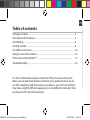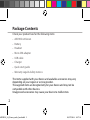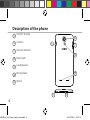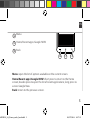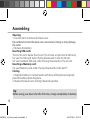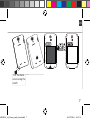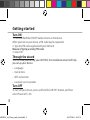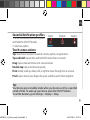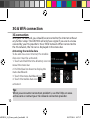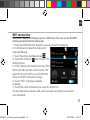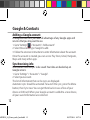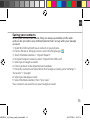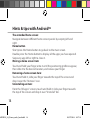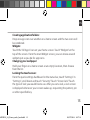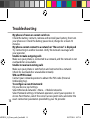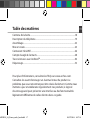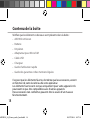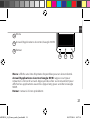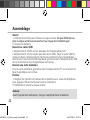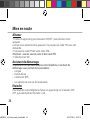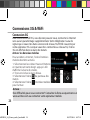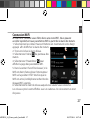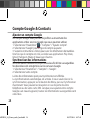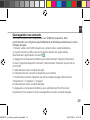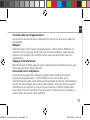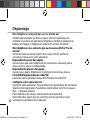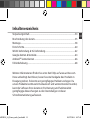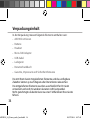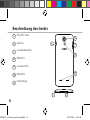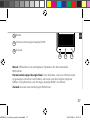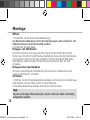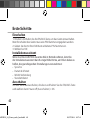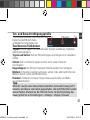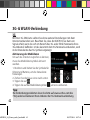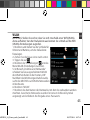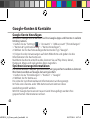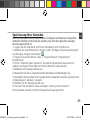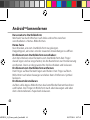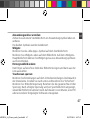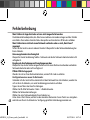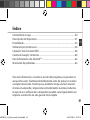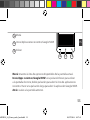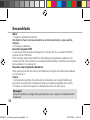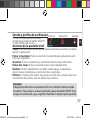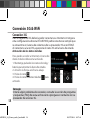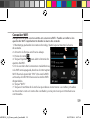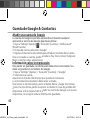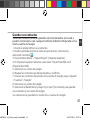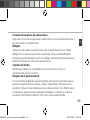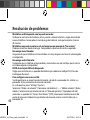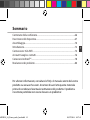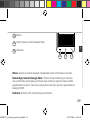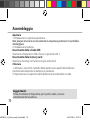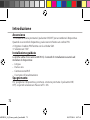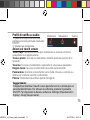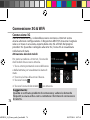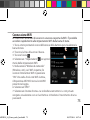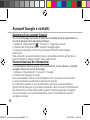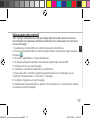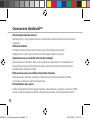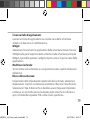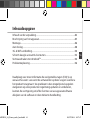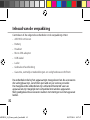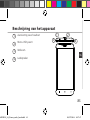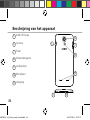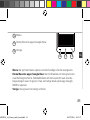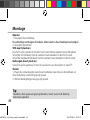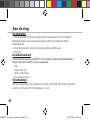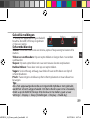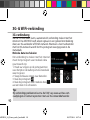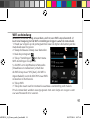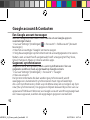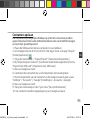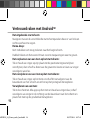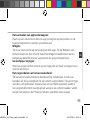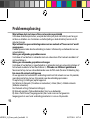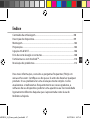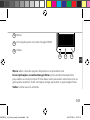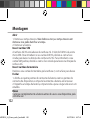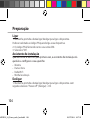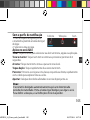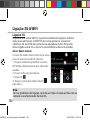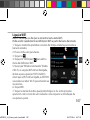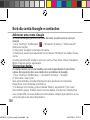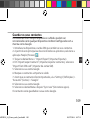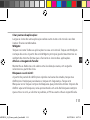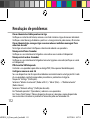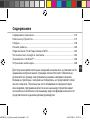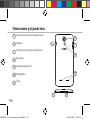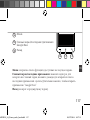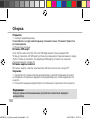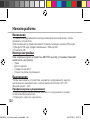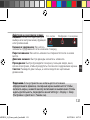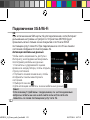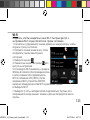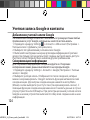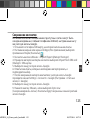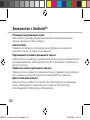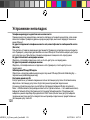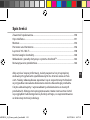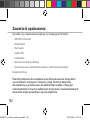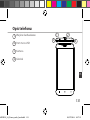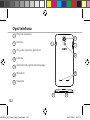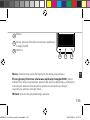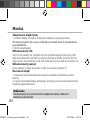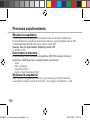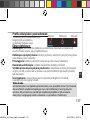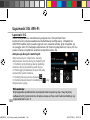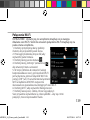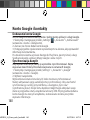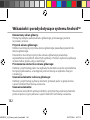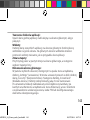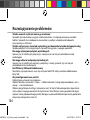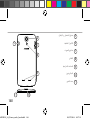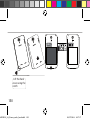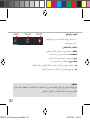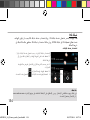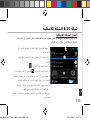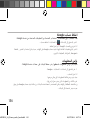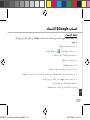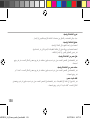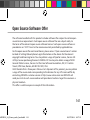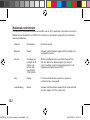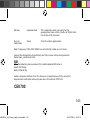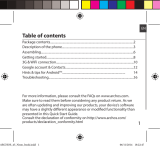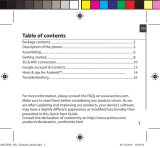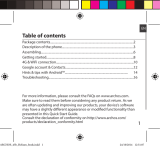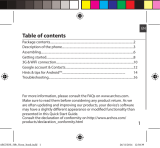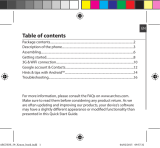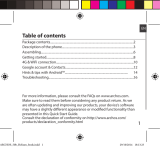Mode d'Emploi 502636 Manual do proprietário
- Categoria
- Smartphones
- Tipo
- Manual do proprietário
A página está carregando...
A página está carregando...
A página está carregando...
A página está carregando...
A página está carregando...
A página está carregando...
A página está carregando...
A página está carregando...
A página está carregando...
A página está carregando...
A página está carregando...
A página está carregando...
A página está carregando...
A página está carregando...
A página está carregando...
A página está carregando...
A página está carregando...
A página está carregando...
A página está carregando...
A página está carregando...
A página está carregando...
A página está carregando...
A página está carregando...
A página está carregando...
A página está carregando...
A página está carregando...
A página está carregando...
A página está carregando...
A página está carregando...
A página está carregando...
A página está carregando...
A página está carregando...
A página está carregando...
A página está carregando...
A página está carregando...
A página está carregando...
A página está carregando...
A página está carregando...
A página está carregando...
A página está carregando...
A página está carregando...
A página está carregando...
A página está carregando...
A página está carregando...
A página está carregando...
A página está carregando...
A página está carregando...
A página está carregando...
A página está carregando...
A página está carregando...
A página está carregando...
A página está carregando...
A página está carregando...
A página está carregando...
A página está carregando...
A página está carregando...
A página está carregando...
A página está carregando...
A página está carregando...
A página está carregando...
A página está carregando...
A página está carregando...
A página está carregando...
A página está carregando...
A página está carregando...
A página está carregando...
A página está carregando...
A página está carregando...
A página está carregando...
A página está carregando...
A página está carregando...
A página está carregando...
A página está carregando...
A página está carregando...
A página está carregando...
A página está carregando...
A página está carregando...
A página está carregando...
A página está carregando...
A página está carregando...
A página está carregando...
A página está carregando...

83
4
3
17-01-2014
last modification:
AC64 XE
CONFIDENTIAL
DRAWING
Rev
1
scale 1:1
mm
21
NL
Beschrijving van het apparaat
Aansluiting voor headset
Micro-USB-poort
Webcam
Luidspreker
1
2
3
4
ARCHOS_64_Xenon_arabe_book.indd 83 09/07/2014 14:57:47
A página está carregando...
A página está carregando...
A página está carregando...
A página está carregando...
A página está carregando...
A página está carregando...
A página está carregando...
A página está carregando...
A página está carregando...
A página está carregando...
A página está carregando...
A página está carregando...
A página está carregando...

PT
Índice
Conteúdo da embalagem........................................................................................
Descrição do dispositivo..........................................................................................
Montagem.....................................................................................................................
Preparação.....................................................................................................................
Ligação 4G & Wi-Fi.......................................................................................................
Ecrã da conta Google e contactos.........................................................................
Familiarizar-se com Android
TM
................................................................................
Resolução de problemas...........................................................................................
98
99
102
104
106
108
110
112
Para mais informações, consulte as perguntas frequentes (FAQs) em
www.archos.com. Certique-se de que as lê antes de devolver qualquer
produto. O seu problema ter uma resolução muito simples. Como
atualizamos e melhoramos frequentemente os nossos produtos, o
software do seu dispositivo pode ter uma aparência ou funcionalidade
ligeiramente diferente daquela que é apresentada neste Guia de
Referência Rápida.
ARCHOS_64_Xenon_arabe_book.indd 97 09/07/2014 14:57:49

98
Conteúdo da embalagem
Verique se tem os seguintes itens na embalagem do seu produto:
- ARCHOS 64 Xenon
- Bateria
- Headset
- Micro adaptador de SIM
- Cabo USB
- Carregador
- Guia do usuário
- Garantia, avisos legais e de segurança
Os itens fornecidos com o seu dispositivo e os acessórios disponíveis
podem variar entre regiões e fornecedores de serviços.
Os itens fornecidos foram concebidos exclusivamente para o seu
dispositivo e podem ser incompatíveis com outros dispositivos.
O uso de acessórios não aprovados pode resultar em mau
funcionamento do seu dispositivo.
ARCHOS_64_Xenon_arabe_book.indd 98 09/07/2014 14:57:49

99
4
3
17-01-2014
last modification:
AC64 XE
CONFIDENTIAL
DRAWING
Rev
1
scale 1:1
mm
21
PT
Descrição do dispositivo
Entrada do auricular
Porta Micro-USB
Webcam
Coluna
1
2
3
4
ARCHOS_64_Xenon_arabe_book.indd 99 09/07/2014 14:57:49

100
17-01-2014
last modification:
AC64 XE
CONFIDENTIAL
DRAWING
Rev
1
scale 1:1
mm
8
5
7
6
9
17-01-2014
last modification:
AC64 XE
CONFIDENTIAL
DRAWING
Rev
1
scale 1:1
mm
1011
Descrição do dispositivo
Ligar/desligar
Câmara
Botões de volume
Flashlight
Coluna
Microfone
Encaixe
5
7
6
8
10
9
11
ARCHOS_64_Xenon_arabe_book.indd 100 09/07/2014 14:57:49

101
17-01-2014
last modification:
AC64 XE
CONFIDENTIAL
DRAWING
Rev
1
scale 1:1
mm
12 1413
PT
Menu
Início/aplicações recentes/Google NOW
Voltar
12
14
13
Menu: abrir a lista de opções disponíveis no presente ecrã.
Início/aplicações recentes/Google Now: prima momentaneamente
para voltar ao ecrã principal. Prima duas vezes para abrir uma lista com as
aplicações recentes. Fazer um toque longo para abrir o app Google Now.
Voltar: voltar ao ecrã anterior.
ARCHOS_64_Xenon_arabe_book.indd 101 09/07/2014 14:57:49

102
Montagem
Abrir
1. Remova a tampa traseira. Não dobre ou torça a tampa traseira em
demasia. Isso pode danicar a tampa.
2. Remover a bateria.
Inserir cartões SIM
A ranhura 2G/3G está abaixo da ranhura 2G. O slot de SIM 2G só aceita
micro SIM. Para introduzir o seu cartão SIM 3G, deslize-o com a face
virada para baixo na direção da ranhura 2G/3G. Para introduzir o seu
cartão SIM padrão, deslize-o com a face virada para baixo na direção da
ranhura 2G.
Inserir cartões de memória
Deslize o seu cartão de memória pela ranhura 2, com a face para baixo.
Fechar
1. Alinha os quatro pontos de contacto da bateria com os pontos de
contacto do dispositivo e empurre levemente a bateria até encaixar.
2. Reponha a tampa da bateria, empurrando-a para o lugar até ouvir um
estalido.
Dicas:
Carregue completamente a bateria antes de usar o seu dispositivo pela
primeira vez.
ARCHOS_64_Xenon_arabe_book.indd 102 09/07/2014 14:57:49
A página está carregando...

104
Preparação
Ligar
1. Mantenha premido o botão ligar/desligar para ligar o dispositivo.
Pode ser solicitado o código PIN quando liga o seu dispositivo.
2. O código PIN é fornecido com o seu cartão SIM.
3. Selecione "OK".
Assistente de instalação
Quando iniciar o ARCHOS pela primeira vez, o assistente de instalação irá
ajudá-lo a congurar o seu aparelho:
- Idioma
- Data e hora
- Rede WiFi
- Minha localizaçã
Desligar
1. Mantenha premido o botão ligar/desligar para ligar o dispositivo e em
seguida selecione "Power o" (Desligar) > OK.
ARCHOS_64_Xenon_arabe_book.indd 104 09/07/2014 14:57:50

105
PT
Som e pers de noticação
1. Com o dispositivo ligado, prima
e mantenha premido o botão de ligar/
desligar.
2. Selecione uma opção.o
Ações no ecrã tátil
Tocar: Toque uma vez para selecionar ou abrir um menu, opção ou aplicação.
Tocar e manter: Toque num item e continue a pressionar por mais de 2
segundos.
Arrastar: Toque num item e mova-o para um novo local.
Toque duplo: Toque rapidamente duas vezes num item.
Percorrer: Percorra o ecrã para cima, baixo, esquerda ou direita, rapidamente
com o dedo para explorar listas ou ecrãs.
Apertar: Coloque dois dedos afastados no ecrã e depois junte-os.
Dicas:
O ecrã tátil é desligado automaticamente após um determinado
período de inatividade. Prima o botão ligar/desligar para ligar o ecrã.
Para definir a duração, vá a Definições>Ecrã>Suspender.
Silêncio Vibração Som
ARCHOS_64_Xenon_arabe_book.indd 105 09/07/2014 14:57:50

106
=>
Ligação 3G & WiFi
Ligação 3G
Se possuir um cartão SIM 3G, é possível estabelecer ligação à Internet
sem passos adicionais. O ARCHOS terá sinal apenas se a área tiver
cobertura 3G ou EDGE por parte da sua operadora móvel. Enquanto
estiver ligado à rede 3G, o ícone 3G será exibido na barra de estados.
Ativar dados móveis
O ícone de dados móveis deve estar ativo
para ser possível aceder à Internet.
1. Toque e mantenha premidos os ícones
do Tempo e bateria para revelar a barra de
estados.
2. Puxe a linha azul para baixo.
3. Toque no .
4. Toque no ícone dos dados móveis
para ativar.
Dica:
Se tiver problemas de ligação, consulte as FAQs em www.archos.com ou
contacte o seu fornecedor de rede 3G.
ARCHOS_64_Xenon_arabe_book.indd 106 09/07/2014 14:57:50

107
PT
Ligação WiFi
AVISO: Certique-se de que se encontra numa zona WiFi.
Pode aceder rapidamente às denições WiFi a partir da barra do estado.
1. Toque e mantenha premidos os ícones do Tempo e bateria para revelar a
barra de estados.
2. Puxe a linha azul para baixo.
3. Toque no .
4. Toque em “Denições” para abrir o
menu de denições WiFi.
5. Na secção “Wireless & networks” (Redes
e Wi-Fi), se a opção WiFi estiver desligada,
deslize-a para a posição “ON” (LIGADO).
Assim que o Wi-Fi estiver ligado, o ARCHOS
vai analisar as redes Wi-Fi que estiverem ao
seu alcance.
6. Toque WiFi.
7. Toque no nome da rede à qual pretende ligar-se. As redes privadas
aparecem com o ícone de um cadeado e irão requerer a introdução da
sua palavra-passe.
ARCHOS_64_Xenon_arabe_book.indd 107 09/07/2014 14:57:50

108
Ecrã da conta Google e contactos
Adicionar uma conta Google
Uma conta Google garante-lhe o uso de todas as aplicações e serviços
Google.
1. Vá a "Settings" (Denições) > “Accounts” (Contas) > “Add account”
(Adicionar conta).
2. Selecione “Google” como tipo de conta.
3. Realize os passos que aparecem no ecrã para introduzir os dados da sua
conta.
A conta permita-lhe aceder a serviços como a Play Store, Gmail, Hangouts,
Maps e muitas outras aplicações.
Sincronizar dados
Os dados devem ser sincronizados para serem guardados. Serão feitas
cópias de segurança dos seus dados nos servidores da Google.
1. Vá a "Settings" (Denições) > “Accounts” (Contas) > “Google”
2. Selecione a sua conta.
Será apresentada a lista de informações que pode ser sincronizada.
Deve ativar sincronização automática.
3. Se desejar sincronizar, prima o botão “Menu”, seguido de “Sync now”
(Sincronizar agora). Poderá reaver os seus dados caso perca o dispositivo
ou o cartão SIM. Os seus dados são restaurados sempre que adiciona a sua
conta Google a um novo dispositivo.
ARCHOS_64_Xenon_arabe_book.indd 108 09/07/2014 14:57:51

109
PT
Guardar os seus contactos
Os contactos cam sempre disponíveis na Web e podem ser
sincronizados com qualquer dispositivo Android congurado com a
mesma conta Google.
1. Introduza no dispositivo o cartão SIM que contém os seus contactos.
2. A partir do ecrã principal ou do ecrã de todos os aplicativos, selecione a
aplicação People (Pessoas) .
3. Toque no botão Menu > "Import/Export" (Importar/Exportar).
4. Em "Import/export contacts" (Importar/exportar contactos), selecione
"Import from SIM card" (Importar do cartão SIM).
5. Selecione a sua conta Google.
6. Marque os contactos a importar e valide.
7. Assim que os contactos forem importados, vá a “Settings” (Denições) >
“Accounts” (Contas) > “Google”.
8. Selecione a sua conta Google.
9. Selecione o botão Menu e depois “Sync now” (Sincronizar agora).
Os contactos serão guardados na sua conta Google.
ARCHOS_64_Xenon_arabe_book.indd 109 09/07/2014 14:57:51

110
O ecrã inicial alargado:
Navegue entre os diferentes painéis do ecrã inicial movendo-os para a
esquerda e para a direita.
Botão Principal:
Prima momentaneamente para voltar ao ecrã principal.
Toque duplo para abrir uma lista com as aplicações recentes.
Mover um item do ecrã inicial:
Toque continuamente com o dedo no mesmo até aparecer a grelha de
posicionamento; em seguida, deslize-o para a posição pretendida e solte
o dedo.
Remover um item do ecrã inicial:
Toque continuamente no mesmo, deslize o seu dedo para o topo do ecrã e
largue-o sobre o ícone Remover.
Desinstalar um item:
A partir do ecrã Todas as aplicações, toque continuamente no mesmo,
deslize o seu dedo para o topo do ecrã e largue-o sobre o caixote
Desinstalar.
Familiarizar-se com Android
TM
ARCHOS_64_Xenon_arabe_book.indd 110 09/07/2014 14:57:51

111
PT
Criar pastas de aplicações:
Largue o ícone de uma aplicação sobre outro num ecrã inicial e os dois
ícones carão combinados.
Widgets:
Toque no ícone Todas as aplicações no seu ecrã inicial. Toque em Widgets
no topo do ecrã. A partir do ecrã Widgets principal, pode movimentar os
widgets da mesma forma que o faz com os ícones das aplicações.
Alterar a imagem de fundo:
Mantenha o dedo no ecrã sobre uma localização vazia, em seguida
seleccione a partir da lista.
Bloquear o ecrã táctil:
A partir do painel de denições rápidas na barra do estado, toque nas
denições. Desloque para baixo e toque em Segurança. Toque em
Bloquear ecrã. Toque no tipo de bloqueio que pretende utilizar. Depois de
denir aqui um bloqueio, será apresentado um ecrã de bloqueio sempre
que activar o ecrã, a solicitar o padrão, o PIN ou outra chave especicada.
ARCHOS_64_Xenon_arabe_book.indd 111 09/07/2014 14:57:51

112
Resolução de problemas
O meu telemóvel está bloqueado e não liga
Verifique os contactos da bateria, remova e reinstale a bateria e ligue de novo o telemóvel.
Verifique o nível de carga da bateria e ponha-a a carregar durante, pelo menos, 20 minutos.
O meu telemóvel não consegue ligar-se a uma rede ou é exibida a mensagem "Sem
cobertura de rede"
Tente ligar em outro local. Verifique a cobertura de rede da sua operadora.
Não é possível fazer chamadas
Verifique se o seu telemóvel está ligado a uma rede e se essa rede está disponível.
Não é possível receber chamadas
Verifique se o seu telemóvel está ligado e tem uma ligação a uma rede (verifique se a rede
está disponível).
PIN do cartão SIM bloqueado
Contacte a sua operadora para obter o código PUK (Chave pessoal de desbloqueio).
Configurar uma nova rede 3G
Se o seu dispositivo não for capaz de estabelecer automaticamente uma ligação 3G À rede
da sua operadora, contacte a operadora para obter os parâmetros de ligação.
Toque em “Settings” (Definições).
Selecione “Wireless & networks” (Redes e Wi-Fi) > “More” (Mais)... > “Mobile networks”
(Redes móveis).
Selecione “Network settings” (Definições da rede).
Em “Network operators” (Operadoras), seleciona a sua operadora.
Em “Access Point Names” (Nomes de pontos de acesso), selecione o nome do ponto de
acesso correto e introduza os parâmetros fornecidos pelo seu fornecedor 3G.
ARCHOS_64_Xenon_arabe_book.indd 112 09/07/2014 14:57:51
A página está carregando...
A página está carregando...
A página está carregando...
A página está carregando...
A página está carregando...
A página está carregando...
A página está carregando...
A página está carregando...
A página está carregando...
A página está carregando...
A página está carregando...
A página está carregando...
A página está carregando...
A página está carregando...
A página está carregando...
A página está carregando...
A página está carregando...
A página está carregando...
A página está carregando...
A página está carregando...
A página está carregando...
A página está carregando...
A página está carregando...
A página está carregando...
A página está carregando...
A página está carregando...
A página está carregando...
A página está carregando...
A página está carregando...
A página está carregando...
A página está carregando...
A página está carregando...
A página está carregando...
A página está carregando...
A página está carregando...
A página está carregando...
A página está carregando...
A página está carregando...
A página está carregando...
A página está carregando...
A página está carregando...
A página está carregando...
A página está carregando...
A página está carregando...
A página está carregando...
A página está carregando...
A página está carregando...
A página está carregando...
A página está carregando...
A página está carregando...
A página está carregando...
-
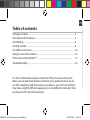 1
1
-
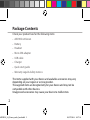 2
2
-
 3
3
-
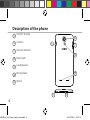 4
4
-
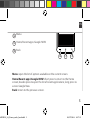 5
5
-
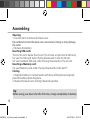 6
6
-
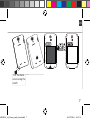 7
7
-
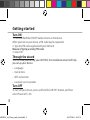 8
8
-
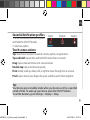 9
9
-
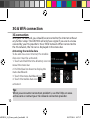 10
10
-
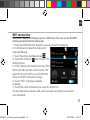 11
11
-
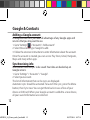 12
12
-
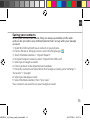 13
13
-
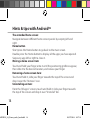 14
14
-
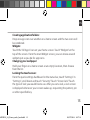 15
15
-
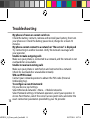 16
16
-
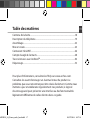 17
17
-
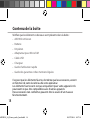 18
18
-
 19
19
-
 20
20
-
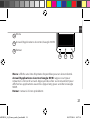 21
21
-
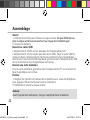 22
22
-
 23
23
-
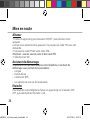 24
24
-
 25
25
-
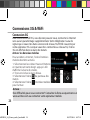 26
26
-
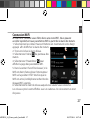 27
27
-
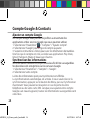 28
28
-
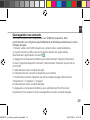 29
29
-
 30
30
-
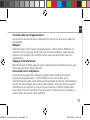 31
31
-
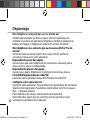 32
32
-
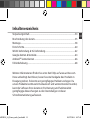 33
33
-
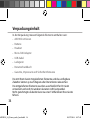 34
34
-
 35
35
-
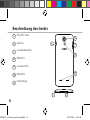 36
36
-
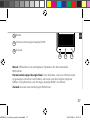 37
37
-
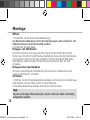 38
38
-
 39
39
-
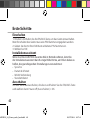 40
40
-
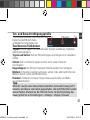 41
41
-
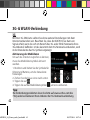 42
42
-
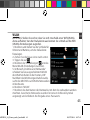 43
43
-
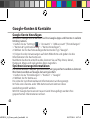 44
44
-
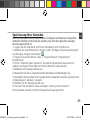 45
45
-
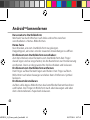 46
46
-
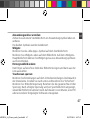 47
47
-
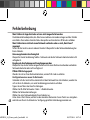 48
48
-
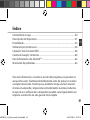 49
49
-
 50
50
-
 51
51
-
 52
52
-
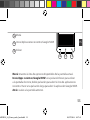 53
53
-
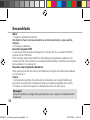 54
54
-
 55
55
-
 56
56
-
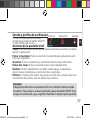 57
57
-
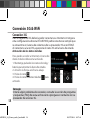 58
58
-
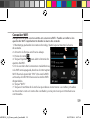 59
59
-
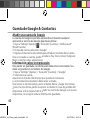 60
60
-
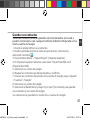 61
61
-
 62
62
-
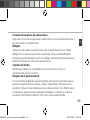 63
63
-
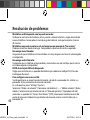 64
64
-
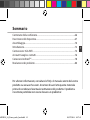 65
65
-
 66
66
-
 67
67
-
 68
68
-
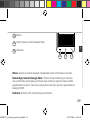 69
69
-
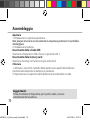 70
70
-
 71
71
-
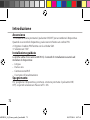 72
72
-
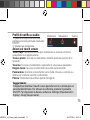 73
73
-
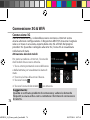 74
74
-
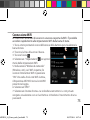 75
75
-
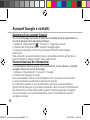 76
76
-
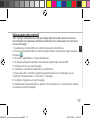 77
77
-
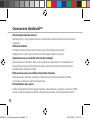 78
78
-
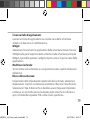 79
79
-
 80
80
-
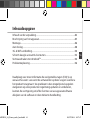 81
81
-
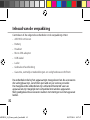 82
82
-
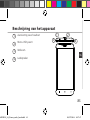 83
83
-
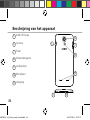 84
84
-
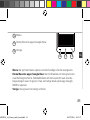 85
85
-
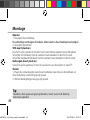 86
86
-
 87
87
-
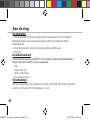 88
88
-
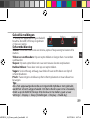 89
89
-
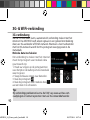 90
90
-
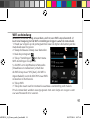 91
91
-
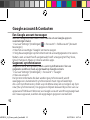 92
92
-
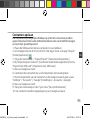 93
93
-
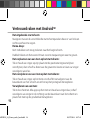 94
94
-
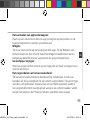 95
95
-
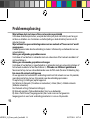 96
96
-
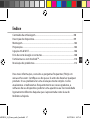 97
97
-
 98
98
-
 99
99
-
 100
100
-
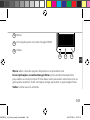 101
101
-
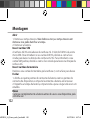 102
102
-
 103
103
-
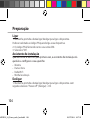 104
104
-
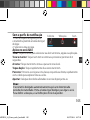 105
105
-
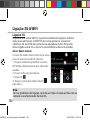 106
106
-
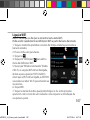 107
107
-
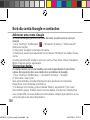 108
108
-
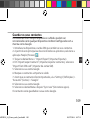 109
109
-
 110
110
-
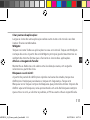 111
111
-
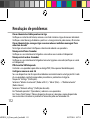 112
112
-
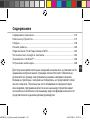 113
113
-
 114
114
-
 115
115
-
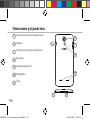 116
116
-
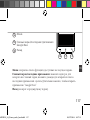 117
117
-
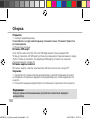 118
118
-
 119
119
-
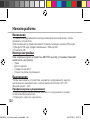 120
120
-
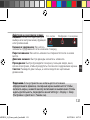 121
121
-
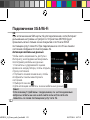 122
122
-
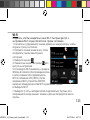 123
123
-
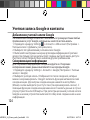 124
124
-
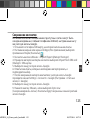 125
125
-
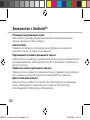 126
126
-
 127
127
-
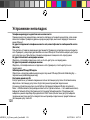 128
128
-
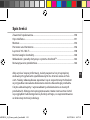 129
129
-
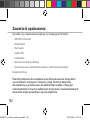 130
130
-
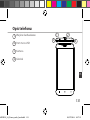 131
131
-
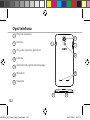 132
132
-
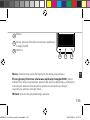 133
133
-
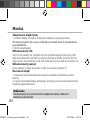 134
134
-
 135
135
-
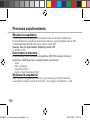 136
136
-
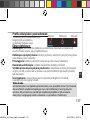 137
137
-
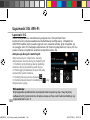 138
138
-
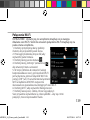 139
139
-
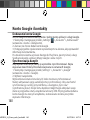 140
140
-
 141
141
-
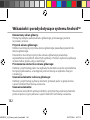 142
142
-
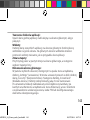 143
143
-
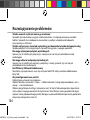 144
144
-
 145
145
-
 146
146
-
 147
147
-
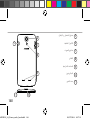 148
148
-
 149
149
-
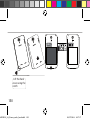 150
150
-
 151
151
-
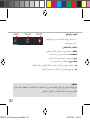 152
152
-
 153
153
-
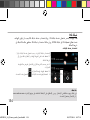 154
154
-
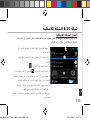 155
155
-
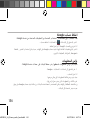 156
156
-
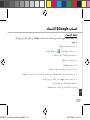 157
157
-
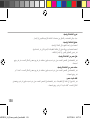 158
158
-
 159
159
-
 160
160
-
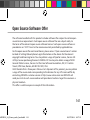 161
161
-
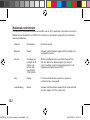 162
162
-
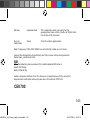 163
163
Mode d'Emploi 502636 Manual do proprietário
- Categoria
- Smartphones
- Tipo
- Manual do proprietário
em outras línguas
- español: Mode d'Emploi 502636 El manual del propietario
- français: Mode d'Emploi 502636 Le manuel du propriétaire
- italiano: Mode d'Emploi 502636 Manuale del proprietario
- English: Mode d'Emploi 502636 Owner's manual
- русский: Mode d'Emploi 502636 Инструкция по применению
- Nederlands: Mode d'Emploi 502636 de handleiding
- Deutsch: Mode d'Emploi 502636 Bedienungsanleitung
- polski: Mode d'Emploi 502636 Instrukcja obsługi
Artigos relacionados
Outros documentos
-
Archos 50b Platinum Manual do proprietário
-
Archos 45c Platinum Manual do usuário
-
Archos 59 Titanium Manual do proprietário
-
Archos 40c Titanium Manual do proprietário
-
Archos 50c Helium Manual do usuário
-
Archos 50 Helium Manual do proprietário
-
Archos 50b Oxygen Manual do proprietário
-
Archos Platinium 52 Platinum Manual do proprietário
-
Archos 101 Xenon Manual do usuário
-
Archos 40 Cesium Manual do usuário